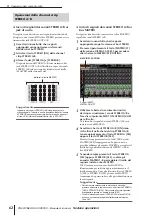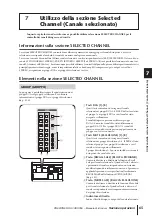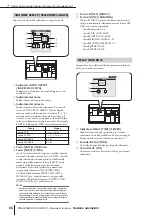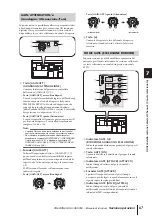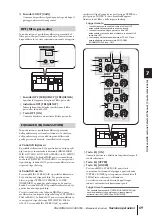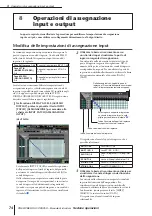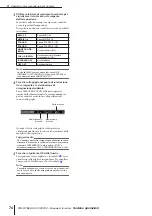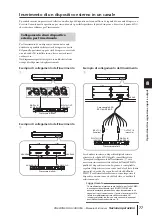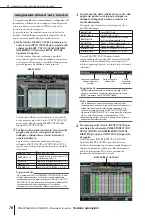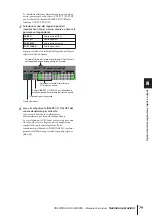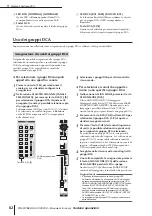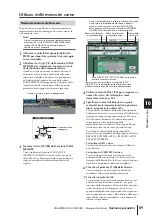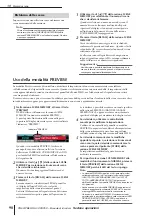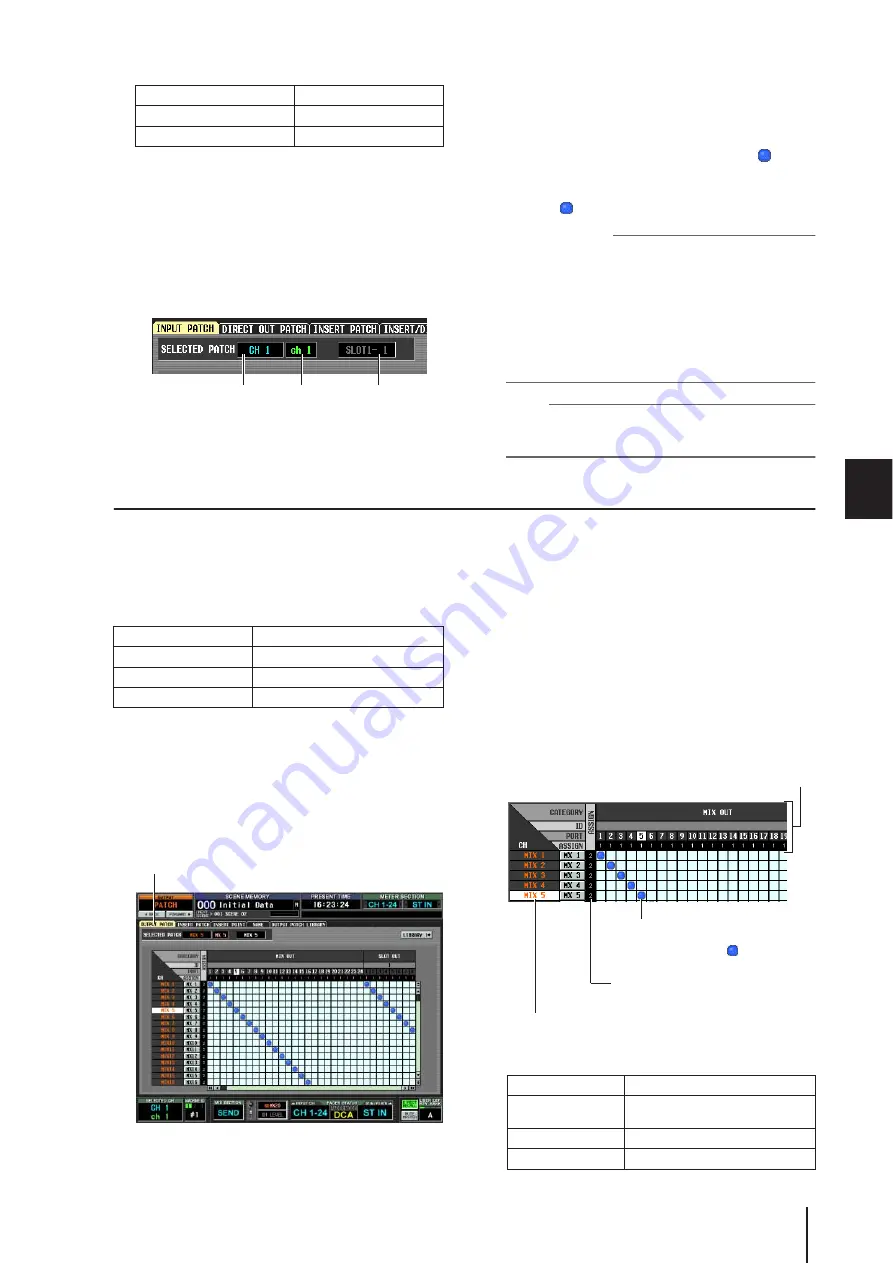
PM5D/PM5D-RH V2/DSP5D – Manuale di istruzioni
Sezione operazioni
75
8
Operazioni di assegnazione input e output
4
Fare clic sulla griglia nel punto di intersezione
tra la sorgente e la destinazione di
assegnazione desiderata.
Le linee rosse orizzontali e verticali indicano la
posizione del cursore sulla griglia. L'area SELECTED
PATCH (ASSEGNAZIONE SELEZIONATA) nella
parte superiore sinistra della schermata indica la
corrispondenza tra porta e canale di ingresso in base
alla posizione corrente del cursore sulla griglia.
Quando si fa clic sulla griglia, sul display verrà
visualizzata una finestra in cui si chiede conferma della
modifica dell'assegnazione.
5
Fare clic sul pulsante OK della finestra.
L'assegnazione sarà completata, e il simbolo " " verrà
visualizzato sulla griglia corrispondente.
Per annullare l'assegnazione, fare di nuovo clic sul
simbolo " ".
Suggerimento
• Se si desidera modificare l'assegnazione direttamente
senza attendere la finestra con la richiesta di conferma,
passare alla schermata PREFERENCE 1
(PREFERENZA 1) della funzione UTILITY e disattivare il
parametro PATCH CONFIRMATION (CONFERMA
ASSEGNAZIONE) (
➥
• Per spostare rapidamente la posizione del cursore all'interno
o all'esterno della griglia, tenere premuto il tasto [SHIFT]
(MAIUSC) e premere i tasti CURSOR (CURSORE) [
√
]/[
®
]/
[
π
]/[
†
].
Nota
È possibile assegnare una singola porta di ingresso a più
canali di ingresso, ma non è consentito assegnare più porte di
ingresso a un singolo canale di ingresso.
Modifica delle impostazioni di assegnazione output
Nella sezione di assegnazione output è possibile assegnare i
canali di uscita alle porte di uscita. Quando l'unità PM5D è
nello stato iniziale, i canali MIX (MISSAGGIO) 1–24
vengono assegnati ai jack MIX OUT (USCITA
MISSAGGIO) 1–24; i restanti canali di uscita sono sempre
assegnati ai jack di uscita come descritto di seguito.
È tuttavia possibile modificare le impostazioni di
assegnazione output in modo che i segnali dei canali di
uscita vengano trasmessi anche da altre porte di uscita. Di
seguito viene descritto come effettuare queste regolazioni.
1
Nella sezione DISPLAY ACCESS, premere più
volte il tasto OUTPUT [PATCH] per accedere
alla schermata OUTPUT PATCH
(ASSEGNAZIONE OUTPUT).
Nella schermata OUTPUT PATCH è possibile
assegnare i canali di uscita alle porte di uscita. Nella
schermata sono riportate in orizzontale le porte di
uscita (le destinazioni di assegnazione), e in verticale i
canali di uscita (le sorgenti di assegnazione).
Con l'unità PM5D nello stato di default, i canali MIX
1–24, MATRIX 1–8 e STEREO A sono assegnati ai
canali di uscita degli slot 1–4 e ai jack 2TR OUT
DIGITAL, oltre che essere sempre connessi ai rispettivi
jack di uscita. È possibile tuttavia modificare
l'assegnazione in base alle proprie esigenze.
2
Utilizzare la barra di scorrimento orizzontale
per visualizzare le porte di uscita di
destinazione dell'assegnazione.
In orizzontale nella schermata è riportato il tipo di
porta di uscita destinazione di assegnazione, l'ID, il
numero della porta e il numero dei canali di uscita
corrispondenti assegnati.
Di seguito sono elencate le porte di uscita che è
possibile selezionare.
CH 1–48
Canali di ingresso 1–48
STIN1L/1R–STIN4L/4R
Canali ST IN 1–4 (L/R)
FXRTN1L/1R–FXRTN4L/4R
Canali FX RTN 1–4 (L/R)
Porta di
ingresso
Numero canale
di ingresso
Nome canale
di ingresso
Canali MIX 1–24
Jack MIX OUT 1–24
Canali STEREO A/B
Jack STEREO OUT A/B
Canali MATRIX 1-8
Jack MATRIX OUT 1–8
Uscita monitor L/R/C
Jack MONITOR OUT L/R/C
OUTPUT PATCH
MIX OUT
Jack MIX OUT 1–24
SLOT OUT 1–4
Canali di uscita (1–16) di una scheda
di I/O installata negli slot 1–4
FX IN 1–8
Ingressi (L/R) degli effetti interni 1–8
2TR OUT D1/D2
Jack 2TR OUT DIGITAL 1–2 (L/R)
Indica il numero del canale di uscita.
Indica il numero delle porte di uscita
assegnate al canale di uscita.
Per assegnare una porta di uscita a un
canale di uscita, fare clic sulla griglia per
visualizzare il simbolo "
".
Dall'alto sono indicati: tipo della porta
di uscita, ID, numero della porta e
numero dei canali di uscita assegnati.
Summary of Contents for PM5D
Page 402: ...PM5D PM5D RH Diagramma a blocchi...